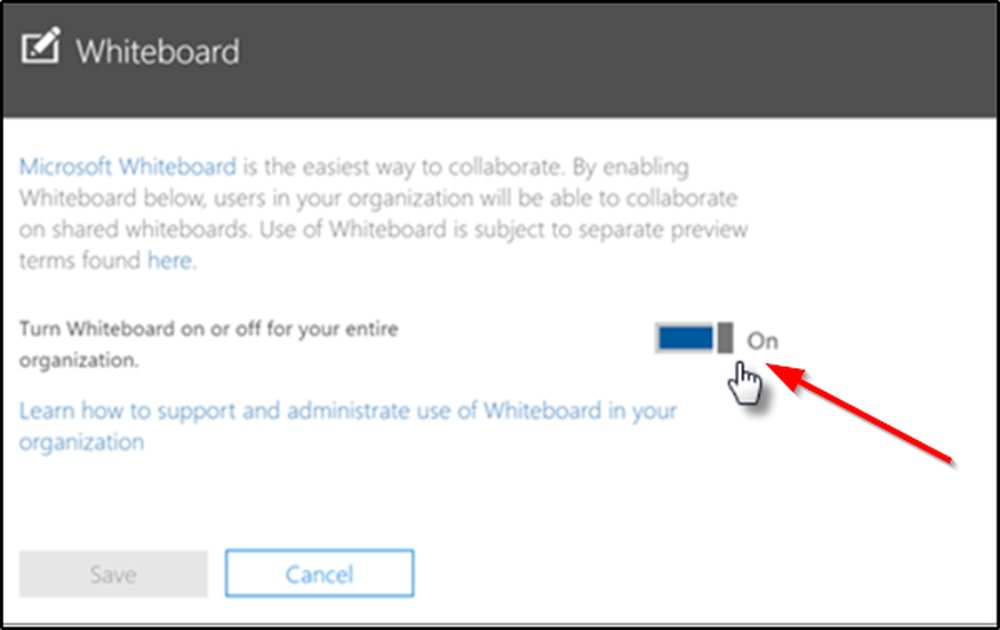Comment activer l'authentification à deux facteurs de Microsoft

Configuration de la vérification en deux étapes de Microsoft pour tous les services Microsoft
Étape 1 - Connectez-vous à votre compte à l'adresse https://account.live.com/proofs/Manage. Cliquez sur Configuration de la vérification en deux étapes lien. Suivez ensuite les instructions à l'écran..
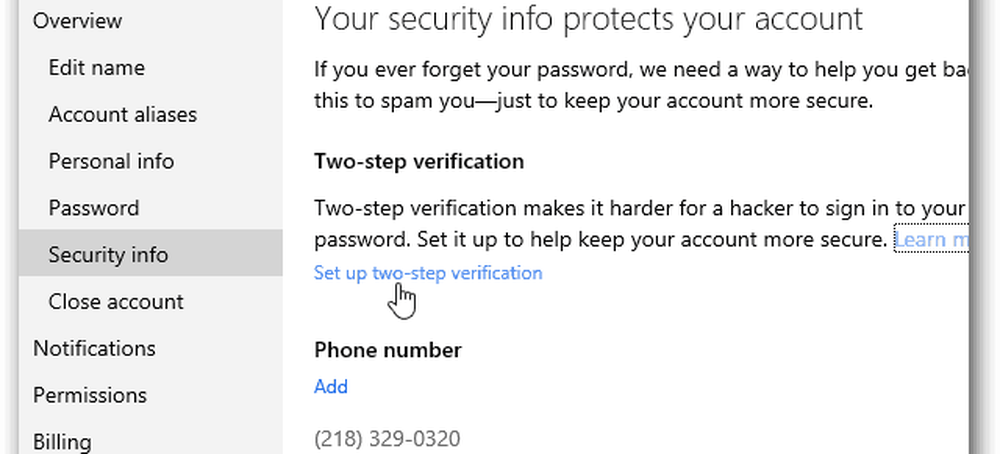
Une chose frustrante que j'ai trouvée est que cela ne vous permet pas de configurer une vérification en deux étapes sur les comptes liés.
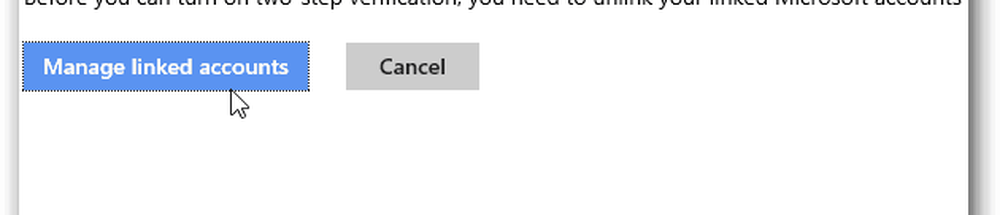
Donc, si vous avez un compte lié, vous devez d'abord le dissocier - à quel point cela peut être agaçant de changer de compte, je ne suis pas encore sûr..
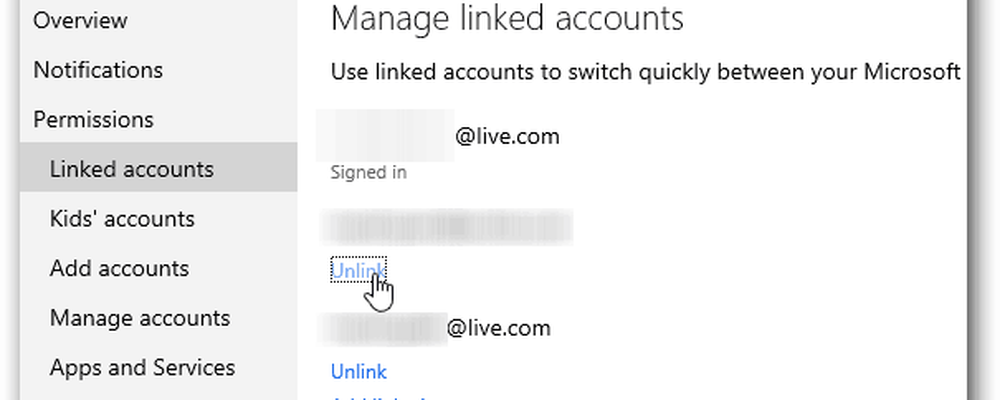
Étape 2 - Si vous n'avez pas de compte lié ou après l'avoir dissocié, suivez simplement les instructions à l'écran. Un code vous sera envoyé par courrier électronique, par téléphone ou par SMS pour vérifier que c'est bien vous..
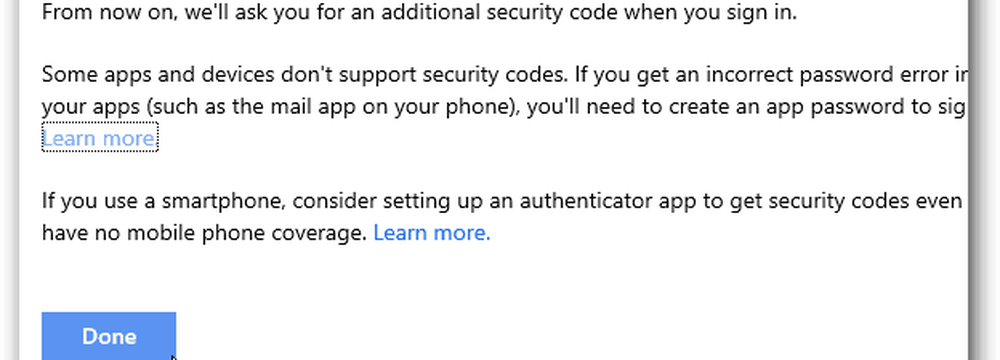
Désormais, lorsque vous devrez vous connecter à votre compte, vous recevrez un code de vérification supplémentaire. Une fonctionnalité intéressante est la possibilité de ne pas l'avoir demandé votre code supplémentaire à chaque fois. Très pratique sur un système que vous utilisez régulièrement.
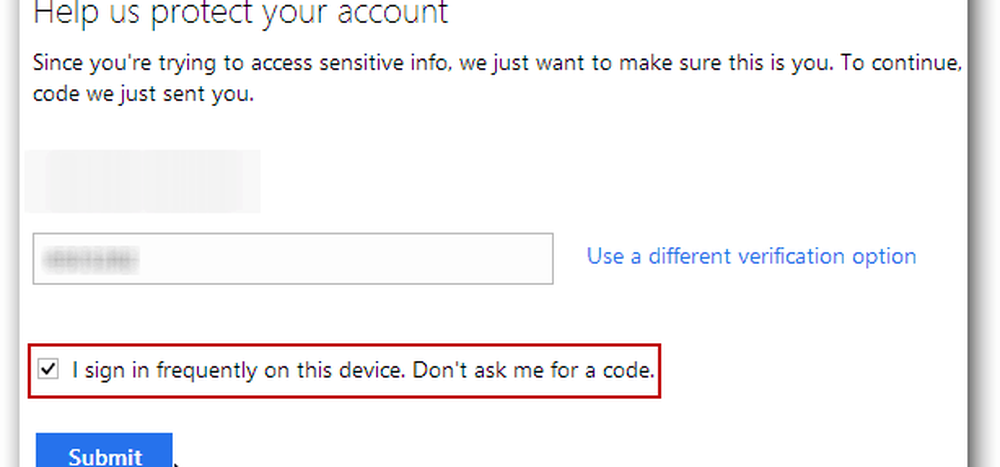
Comment associer l'app Authenticator à un compte MS
Étape 3 - Tout comme avec l'authentification à deux facteurs de Google, vous pouvez également utiliser une application d'authentification. L'application Google Authenticator peut être installée sur Android, iOS et BlackBerry. Windows Phone 8 a sa propre application Microsoft Authenticator.
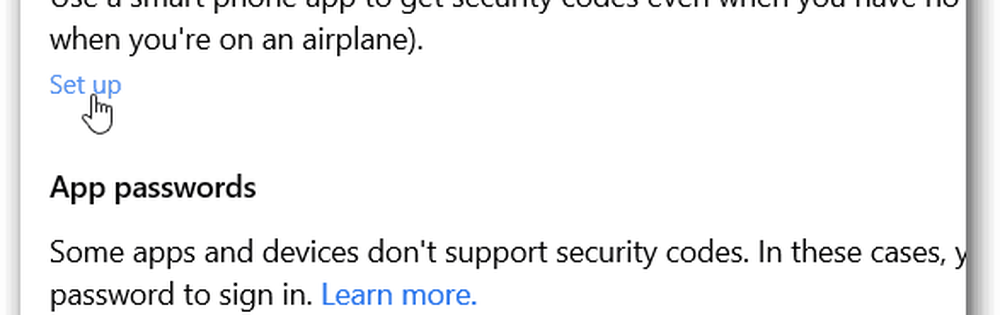
Étape 4 - Connectez-vous à nouveau à votre compte Microsoft, puis cliquez sur le bouton Lien de configuration sous Authenticator App. Ensuite, scannez le code QR sur la page et vous êtes tous ensemble (mine pour la sécurité).
Vous n'avez pas besoin de configurer une application Authenticator, mais cela accélère l'accès à votre compte, au lieu d'attendre un SMS ou un appel..
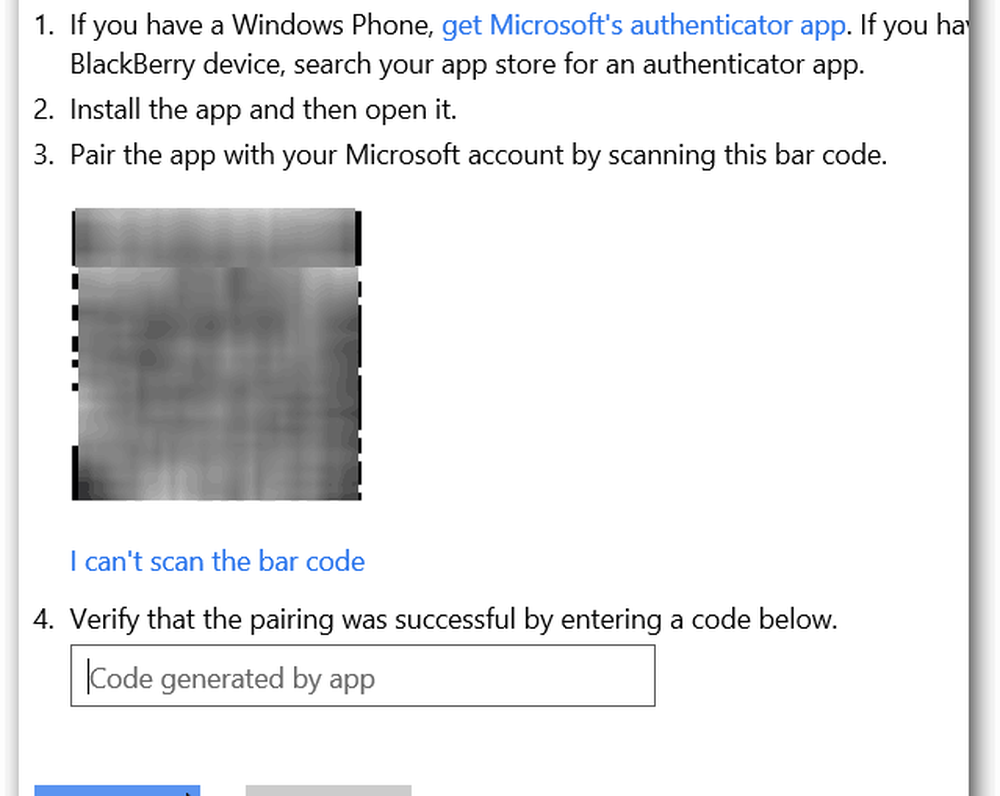
Pour en savoir plus sur la vérification en deux étapes / l'authentification en deux étapes et les entreprises qui l'utilisent, consultez ces articles:
- Roundup sur l'authentification à deux facteurs de Google
- Activer l'authentification à deux facteurs de Facebook
- Comment activer l'authentification à deux facteurs pour les utilisateurs de Google Apps
- Création de mots de passe uniques spécifiques à une application avec Google Two Factor
- Activer l'authentification à deux facteurs LastPass
- Comment activer l'authentification en deux étapes pour Dropbox
- Activer la vérification en deux étapes pour un compte Apple